Am 5. Juni dieses Jahres hat Apple seine neueste macOS Version Sonoma veröffentlicht. Dieses Update hatte eine fantastische Sammlung frischer Wallpaper mit dabei, die perfekt zu Apples berühmter Namensgebungstradition passen. Wenn Sie auch auf diese atemberaubenden macOS Sonoma Wallpaper suchen, haben Sie großes Glück, denn sie sind ab sofort zum Download verfügbar. Wenn Sie also Lust haben, Ihrem Mac einen neuen Look zu verpassen, lassen Sie uns in diesem Artikel erfahren, wie Sie macOS Sonoma Wallpaper herunterladen können.
Teil 1. Was sind macOS Sonoma Wallpaper?
macOS Sonoma Wallpaper sind eine Sammlung hübscher Designs, mit denen Sie den Hintergrund Ihres Mac Bildschirms verschönern können. Sie sind nach dem Ort Sonoma benannt, der in Kalifornien, USA, liegt und auf dem macOS-Betriebssystem vorinstalliert. Bis dato konnten Sie sie jedoch nur über einige externe Websites in hoher Auflösung herunterladen.
Die Sonoma-Wallpaper wurde entwickelt, um Ihren Computerbildschirm schön und ansprechend aussehen zu lassen. Meistens zeigen sie verschiedene Arten von Landschaften oder bunte Muster. Unten haben wir einige Wallpaper aufgelistet, von denen Sie das beste für Ihre Bedürfnisse auswählen können:
- macOS Grafik Licht-Wallpaper

- macOS Grafik Dunkles Wallpaper

- macOS Sonoma Orange Wallpaper
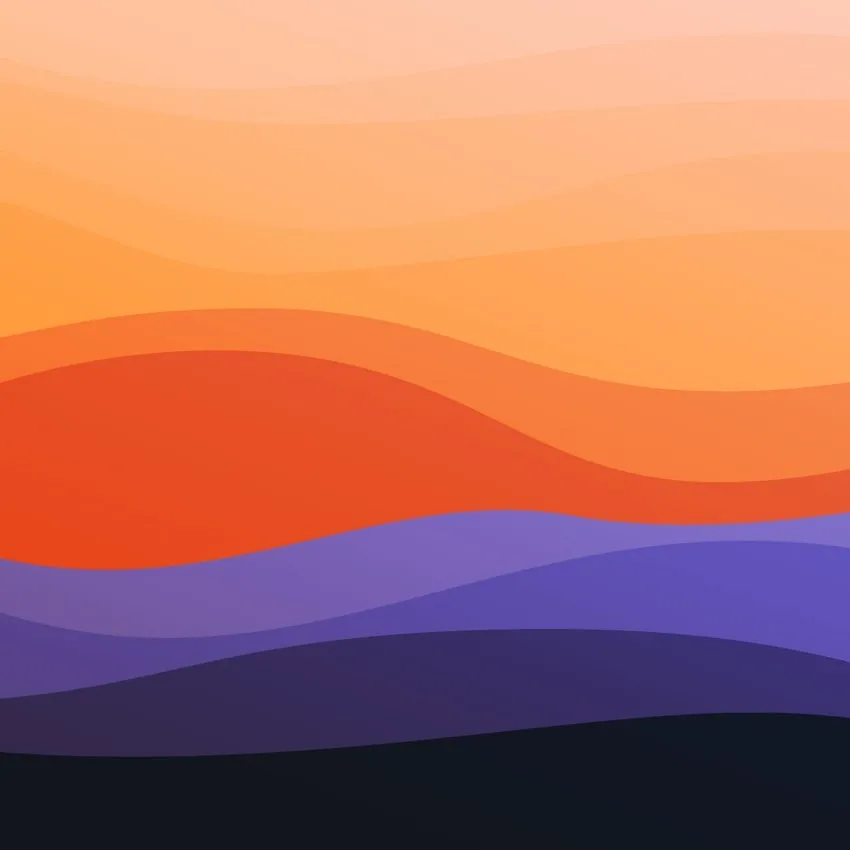
- macOS Radikal Gelb

- macOS Radikal Lila

- macOS Radikal Blau

- macOS Radikal Grün

Teil 2. Wie Sie macOS Sonoma Wallpaper für beliebige Geräte herunterladen
Falls Sie macOS Sonoma Wallpaper für Ihr Gerät herunterladen möchten, können Sie diese mittlerweile ganz einfach online finden. Viele Websites haben diese Wallpaper in verschiedenen Größen für Desktops, Laptops, Smartphones und Tablets im Angebot. Damit Sie jedoch etwas Zeit sparen können, haben wir hier die entsprechenden Websites aufgelistet, von denen Sie diese macOS Sonoma Wallpaper herunterladen können:
Teil 3. Wie Sie ein macOS Sonoma Wallpaper für Ihren Mac einstellen
Sobald Sie Ihre gewünschten macOS Sonoma Wallpaper für Ihren Mac heruntergeladen haben, können Sie sie ganz einfach über die Systemeinstellungen als Hintergrundbild festlegen. Folgen Sie einfach den unten hervorgehobenen Schritten:
Schritt 1: Klicken Sie zunächst auf das Apple Icon in der linken oberen Ecke des Mac Bildschirms. Wenn die Dropdown-Liste erscheint, wählen Sie „Systemeinstellungen“, um das Einstellungsfenster auf Ihrem Mac zu öffnen.

Schritt 2: Klicken Sie im Fenster „Systemeinstellungen“ auf „Wallpaper“ in der linken Seitenleiste. Scrollen Sie dann bis zum letzten Punkt und suchen Sie die Schaltfläche „Ordner hinzufügen“. Klicken Sie darauf, um einen Finder-Ordner zum Abschnitt „Wallpaper“ hinzuzufügen.
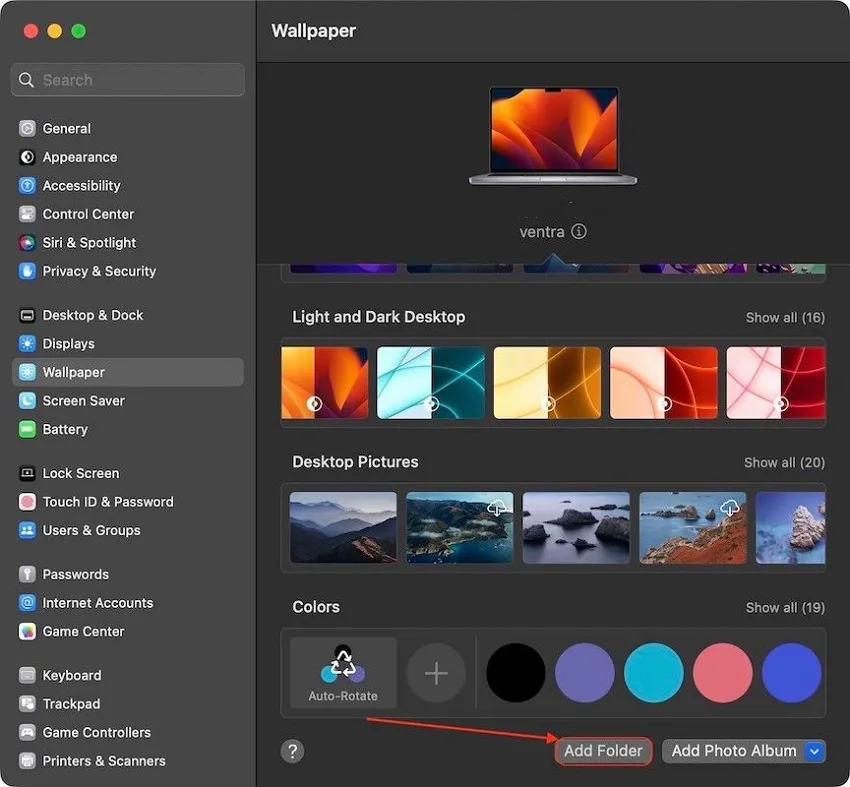
Schritt 3: Wählen Sie anschließend den Ordner aus, in dem Sie die macOS Sonoma Wallpapers gespeichert haben. Wenn der gewünschte Ordner ausgewählt ist, klicken Sie auf „Auswählen“, um Ihre Auswahl zu bestätigen. Jetzt aktualisiert der Mac automatisch Ihr aktuelles Wallpaper mit einem der macOS Sonoma Wallpaper aus dem ausgewählten Ordner.
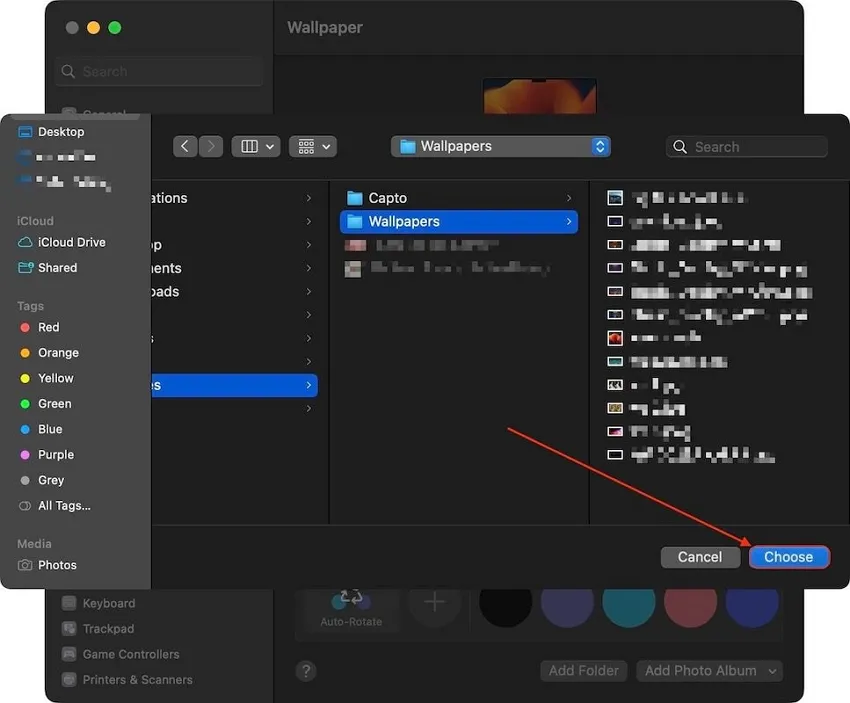
Teil 4. Der beste PDF-Reader, -Editor und -Annotator fürr macOS Sonoma
UPDF von Superace ist das ultimative Tool zum Lesen, Bearbeiten und Kommentieren von PDFs und lässt Sie das Maximum aus Ihrer Investition in ein PDF-Programm herausholen. Es ist ein spezielles Tool für Mac, das alle Ihre PDF-Bedürfnisse erfüllen wird. Mit UPDF können Sie Ihre PDF Dateien in verschiedene Formate umwandeln, verkleinern, lesen oder problemlos weitergeben. Außerdem zeichnet sich UPDF durch seine benutzerfreundliche Oberfläche und Kompatibilität mit allen Geräten aus.
Laden Sie es noch heute herunter und steigern Sie Ihre PDF-Produktivität in jeglicher Hinsicht!
Windows • macOS • iOS • Android 100% sicher

Im Gegensatz zu anderen Tools können Sie mit UPDF mühelos auf mehreren Geräten mit nur einem Konto arbeiten. UPDF Cloud lässt Sie von jedem Gerät aus mit einem einfachen Klick auf Ihre Dokumente zugreifen und darüber hinaus bietet UPDF eine große Auswahl an aufregenden Stickern, die das Bearbeiten und Kommentieren von PDFs so angenehmer machen wie nie zuvor. Sehen Sie sich jetzt die wichtigsten Funktionen dieses innovativen Tools an.
Die wichtigsten Funktionen von UPDF für macOS Sonoma Benutzer
- Ändern Sie Text, fügen Sie Bilder hinzu und fügen Sie Hyperlinks in PDFs ein.
- Wandeln Sie gescannte PDFs oder Bilder in bearbeitbare Dateien um.
- Erweitern Sie PDFs mit Anmerkungen, einschließlich Haftnotizen und mehr.
- Verwalten Sie PDF-Seiten ganz einfach, indem Sie bei Bedarf neue Seiten einfügen.
- Fügen Sie Wasserzeichen, Hintergründe, Kopf- und Fußzeilen hinzu.
- Teilen Sie Dateien per E-Mail, QR-Codes und Links.
- Robuste AI-Tools von UPDF helfen Ihnen, Ihre Dateien zu übersetzen, zusammenzufassen und zu erklären.
Fazit
Damit hätten wir alles geklärt, was Sie über die macOS Sonoma Wallpaper wissen müssen, um Ihren Mac mit diesen schönen Wallpapern einzigartig und individuell aussehen zu lassen. Außerdem haben wir Ihnen ein hilfreiches Tool namens UPDF für macOS Sonoma empfohlen. Mit diesem umfassenden Tool können Sie effizient mit ihren PDF-Dateien arbeiten - von der Anpassung von PDF-Texten und -Bildern über das Umwandeln in verschiedene Formate bis hin zum Organisieren der Dateien ist mit diesem Programm so gut wie alles mit Ihren PDF-Dateien möglich.
Laden Sie UPDF jetzt herunter und optimieren Sie Ihre PDF-Workflows!
Windows • macOS • iOS • Android 100% sicher
 UPDF
UPDF
 UPDF für Windows
UPDF für Windows UPDF für Mac
UPDF für Mac UPDF für iPhone/iPad
UPDF für iPhone/iPad UPDF für Android
UPDF für Android UPDF AI Online
UPDF AI Online UPDF Sign
UPDF Sign PDF lesen
PDF lesen PDF beschriften
PDF beschriften PDF bearbeiten
PDF bearbeiten PDF konvertieren
PDF konvertieren PDF erstellen
PDF erstellen PDF komprimieren
PDF komprimieren PDF organisieren
PDF organisieren PDF zusammenführen
PDF zusammenführen PDF teilen
PDF teilen PDF zuschneiden
PDF zuschneiden PDF-Seiten löschen
PDF-Seiten löschen PDF drehen
PDF drehen PDF signieren
PDF signieren PDF Formular
PDF Formular PDFs vergleichen
PDFs vergleichen PDF schützen
PDF schützen PDF drucken
PDF drucken Batch-Prozess
Batch-Prozess OCR
OCR UPDF-Cloud
UPDF-Cloud Über UPDF AI
Über UPDF AI UPDF AI Lösungen
UPDF AI Lösungen FAQ zu UPDF AI
FAQ zu UPDF AI PDF zusammenfassen
PDF zusammenfassen PDF übersetzen
PDF übersetzen PDF erklären
PDF erklären Chatten mit PDF
Chatten mit PDF Chatten mit Bild
Chatten mit Bild PDF zu Mindmap
PDF zu Mindmap Chatten mit AI
Chatten mit AI Tutorials
Tutorials Technische Daten
Technische Daten Aktualisierungen
Aktualisierungen FAQs
FAQs UPDF-Tipps
UPDF-Tipps Blog
Blog Nachrichten
Nachrichten UPDF Rezensionen
UPDF Rezensionen Download-Zentrum
Download-Zentrum Kontakt
Kontakt











